怎么通过AirDrop功能实现两台Mac苹果电脑的文件传送
今天,小编给大家介绍通过AirDrop功能实现两台Mac苹果电脑文件传送的方法,希望对大家有所帮助。
具体如下:
1. 首先,请大家打开电脑,然后选择屏幕左边的【AirDrop】选项。
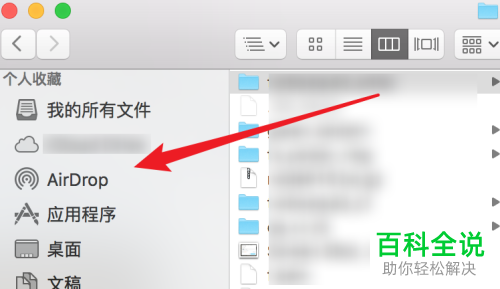
2. 第二步,接下来,我们需要选择屏幕中的【打开蓝牙】,请将另一台电脑中的蓝牙也打开。
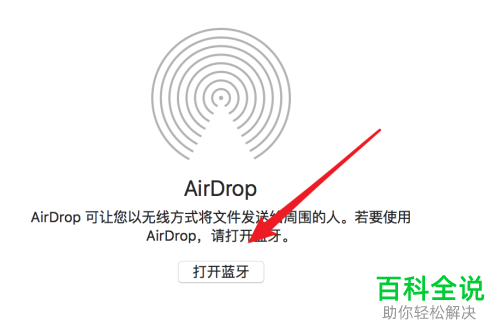
3. 第三步,此时系统正在进行电脑的自动搜索,有时候是无法找到的,那么请选择屏幕中的【搜索旧款电脑】选项。
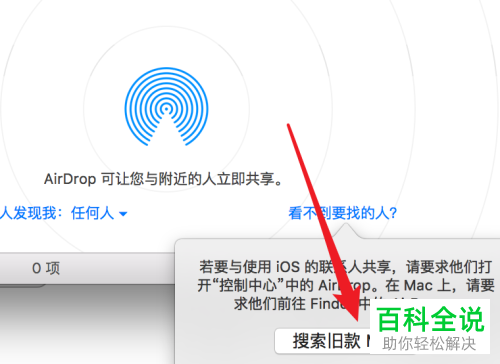
4. 第四步,此时我们来到了如图所示的页面,请耐心等待搜索结果即可。
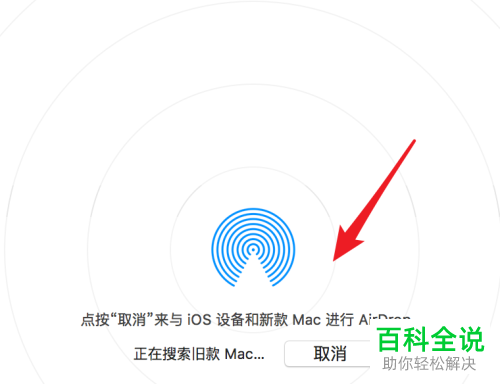
5. 第五步,如图所示,屏幕中显示系统已经搜索到了另一台电脑。
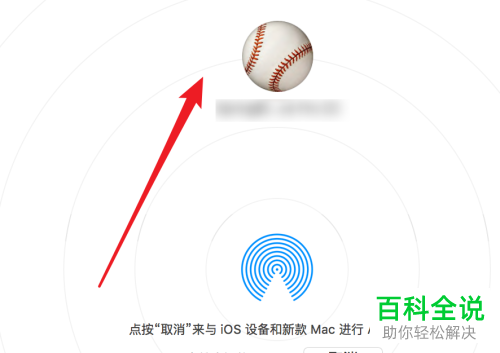
6. 第六步,请大家将想进行传送的文件移动到这个电脑图标上就行了。
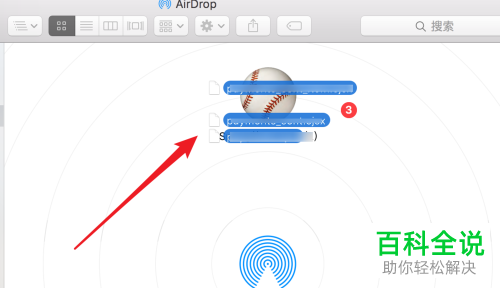
7. 第七步,接下拉,我们把手松开,然后等待另一台电脑接收文件即可。
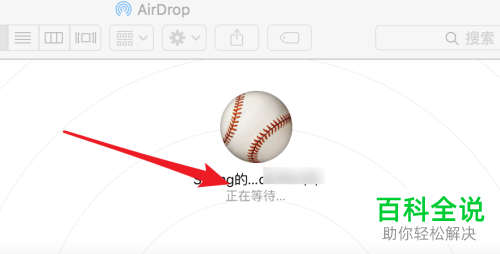
8. 最后,完成上述步骤后,我们另一台电脑也将能收到文件,请选择【接收】即可,操作完成。

以上就是通过AirDrop功能实现两台Mac苹果电脑文件传送的方法。
赞 (0)

